Para estrenar la nueva version de VirtualBox 2.2 que trae interesantes novedades como aceleracion 3D para hosts Linux, he decidido instalarla y probarla con una iso de Windows 7. Ojo, No es mi intencion animar a la gente a usar Windows 7 (jeje) pero como ya comente hace muchos siglos la instalacion de Windows Vista con VirtualBox, he preferido hacerlo con otro Sistema operativo diferente para entretenerme y no aburrirme tanto. Asi me es mas ameno, vamo a ello…
1. Lo primero es descargarse el paquete .deb con VirtualBox. Vamos al sitio web, lo descargamos y doble click para iniciar su instalacion:
2. Nos pide compilar un modulo del kernel. Le decimos que si.
3. Termina la instalacion de VirtualBox e iniciamos su ejecucion. Aparece la pantalla principal:
4. Pulsamos en «Nueva» para crear una nueva maquina virtual que albergara nuestra instalac ion de Windows 7.
5. Elegimos el nombre3 de la maquina virtual y el tipo de Sistema operativo que almacenara (Windows 7).
6. En Configuracion de la maquina virtual, ahora elegimos el tamaño de memoria que le damos (y que no puede superar logicamente a la memoria fisica que tengamos en nuestra maquina, porque es compartida):
7. Y ahora nos pide que seleccionemos o creemos una imagen de disco duro virtual:
8. Elige crear disco duro.
9. Podemos crear una imagen que crezca dinamicamente (p.ej reservas un fichero de 10 Gb en tu disco duro que actuara como disco duro del sistema operativo de la maquina virtual, pero que si necesita crecer en tamaño, ira tomando mas espacio dinamicamente) o una imagen de tamaño fijo que no se incrementara nunca en tamaño (solo tendras disponible como espacio lo que le indiques a la hora de su creacion). Yo elegi la segunda opcion. Para crear una imagen de 20 Gigas.
10. Indicamos el tamaño del fichero que actua como disco duro virtual de la maquina virtual.
11. Nos sale un resumen con las propiedades de nuestra maquina virtual. Aceptamos (barco).
12. Aparece la pantalla principal. La maquina virtual esta apagada, pero claro antes de iniciar su ejecucion, tenemos que cargar el CD con la imagen del sistema operativo a instalar. Pulsamos entonces en Configuracion:
13. En configuracion y la pestaña General podemos volver a cambiar los valores de la memoria que usara la maquina virtual. E incluso activar la aceleracion 3D.
14. En Audio podemos configurar el dispositivo que actuara como reproductor de audio.
15. En Red podemos configurar el sistema de red de nuestra maquina virtual. Por el momento dejar «NAT», que es muy basico pero nos permitira conectar a Internet (navegar, leer correo, etc) una vez que estemos dentro de la maquina virtual.
16. El mas importante (de momento) es activar el lector de CD/DVD e indicar la ruta de la imagen .ISO del sistema operativo que queremos instalar o meter el CD directamente en el lector (si lo hemos quemado previamente).
17. Ahora si que volvemos a la pantalla principal y pulsamos sobre «Arrancar». Comienza la instalacion del Sistema operativo en nuestro disco duro virtual (20 Gb) de la maquina virtual. Aparece la pantalla de seleccion de idioma.
18. Aceptamos la licencia.
19. Nos pregunta el tipo de instalacion, elige «Custom» y pulsa en continuar:
20. Indicamos que queremos intalar en el disco duro que creamos anteriormente.
21. Comienza el proceso de instalacion de Windows 7…
22. Y continua instalando (jo que lata, da tiempo para un cafe)…
23. Termina de instalar los ficheros y ya aparece la pantalla de inicio…
24. Nos pregunta por el usuario con el que queremos logarnos en el sistema:
25. Y por la contraseña que queremos usar de usuario:
26. Ahora nos pide que metamos el numero de serie del producto:
27. Nos pregunta por el tipo de proteccion que queremos utilizar.
28. La configuracion horaria. debemos indicar la zona donde estamos y la hora local:
29. Configuracion de la red domestica, el tipo de red con el que conectamos a internet. yo seleccione «home».
30. Nos pide la creacion de un grupo para que otros usuarios puedan conectar a la red.Acepta los valores por defecto y pulsa en continuar:
31. Termina todo el proceso de instalacion y ya aparece la pantalla de bienvenida.
32. Y Voila, ya estas dentro.
Quedaria instalar las Guest Additions (para que puedas redimensionar la pantalla y controlar el raton de manera mas simple, pero se vera en otra entrega, o tambien puedes consultar el siguiente enlace relacionado).
































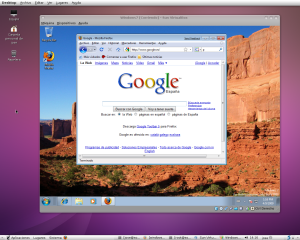





Muy buen tutorial, yo probé hace 3 meses con la primera beta del W7 en windows con VirtualPC, pero vamos, el procedimiento es muy similar por lo que he visto.
Para emular Mac (siempre que se pueda encontrar una iso de Mac parcheada) más o menos los pasos serían similares no? un saludo 🙂
Lamento informarte que no sirve para Virtualizar MacOsX ya que el Disco de instalacion automaticamente lee la Bios de tu placa base y la modifica, ojo eso en los casos de las que vienen parcheadas para Pc, t recomiendo que busques en los miles de tuto que hay en la web para instalar Mac en una Pc Intel o AMd segun tu caso y verifiques que tu equipo sea compatible.
Actualmente yo tengo un triple BOOT en mi Pc con Windows Xp, MacOsX Leopard y Porsupuesto Ubuntu 9.04 con algunos paquetes del Ubuntu Estudio que son muy buenos. si quieres hacer algo parecido y necesitas algo de ayuda no duden en escribir a mi correo:
Nehomar_C@yahoo.com
…y una vez logrado, le instalas el Portable Ubuntu xD
muchas gracias, soy nuevo en esto y voy a probarlo por el simple hecho aprender algo…pero una pregunta, despues como desinstalo el win 7??? ya que de hecho me pienso quedar con el virtualbox instalado para seguir probandolo…
Es prehistorico de verdad he… por lo que se ve en las imagenes…
Yo ya probe el W7, no es de mi deboción pero si hay que reconocer que va mucho mejor que el vista.
Ponle una etiqueta para acortar eso que es muy largo x.xU
Buen tutorial (eso antes de formatear lo hice xD).
Y no encuentro el cd con la build 7000 del Win7 ._.U
Que tal superwipe gracias por la ayuda brindada a los novatos en ubuntu, aqui de nuevo molestando a ver si no enfado. hice todo lo que me dijiste abri synaptic busque en rotos y no me salio nada de ahi use ubuncleaner me hizo algunas cosas pero al querer instalar amarok 2.0 de nuevo me sale el error de paquetes rotos dependencias imcumplidas y no paso nada que debo hacer? esperar a actualizar a jaunty o volver a formatear intrepid? ya lo hice y el problema siguio aqui te dejo lo que me sale en el terminal como recordatorio:
Leyendo lista de paquetes… Hecho
Creando árbol de dependencias
Leyendo la información de estado… Hecho
No se pudieron instalar algunos paquetes. Esto puede significar que
usted pidió una situación imposible o, si está usando la distribución
inestable, que algunos paquetes necesarios no han sido creados o han
sido movidos fuera de Incoming.
Como sólo solicito una única operación, es extremadamente posible que el
paquete simplemente no sea instalable y debería de rellenar un informe de
error contra ese paquete.
La siguiente información puede ayudar a resolver la situación:
Los siguientes paquetes tienen dependencias incumplidas:
amarok-kde4: Depende: kdebase-runtime (>= 4:4.1.2) pero no va a instalarse
Depende: kdelibs5 (>= 4:4.1.2) pero no va a instalarse
E: Paquetes rotos
bueno de antemano gracias por tu ayuda y por tu paciencia!!!!!!!!
sudo aptitude remove amarok-kde4 kdelibs5 && sudo aptitude install amarok-kde4 kdelib5
¿Lo hiciste? 😮
Bueno antes que nada muy bueno el tuto jeje. Yo tengo una Athlon 3500 tengo 1.5 Gb de RAM y libre unos 16 Gb en mi partición de ubuntu, a lo que voy es cual es el minimo para montar este sistema en una maquina virtual y que funciona digamos agradablemente para ver que tal esta. Desde ya muchas gracias.
Te has equivocado.
La nueva version de virtualbox (2.2.0) trae soporte 3D para GUESTS linux, es decir, se podrán ver efectos de escritorio tipo compiz o acceleracion 3d en aquellos linux instalados dentro de una virtualbox, lo cual hasta ahora era imposible.
La acceleracion 3D de los windows instalados dentro de una virtual box es posible desde hace ya algunos meses (Virtual Box 2.1.0).
Quisiera saber si con el viertualbox podria bootiar mi session de win xp ya instalada en el pc?
Hola,
Al intentar instalar virtualbox desde el paquete .deb me sale una incompatibilidad con el virtualbox que yo tengo (2.1). He pensado en desinstalar la versión antigua pero me gustaría conservar el windows 7 que ya tengo instalada en ella y simplemente actualizar. ¿Hay alguna forma de hacerlo?
Hola a todos de antemano agradecer a superwipi por la ayuda brindada cada vez que se le pide, y por otro lado gracias a maximo por darme esa recomendacion ya que con eso pude arreglar el problema con las dependecias de verdad gracias….
Ubuntu sigue sin los 32 bits de colores no?
Excelente tutorial, lo probé hace unos pocos meses para probar el win7 y funciona a la perfección..
Saludos
He instalado VirtualBox y a la hora de crear (Iniciar) la máquina virtual me da un error de compilación del módulo del Kernel.
Me aconseja ejecutar como root /etc/init.d/vboxdrv setup pero no consigo nada.
El módulo DKMS sí que está instalado.
Instalandolo como el tutorial, en el paso 2 me dá el mismo error. ALGUIEN ME PUEDE AYUDAR.
Es raro lo que comentas, pq en uno de los pasos precisamente te pide compilar el modulo. Puede que te faltara algun paquete necesario y haya compilado mal.
Tras la instalacion. Si ejecutas un comando como el siguiente:
jose@soledad:~$ lsmod | grep vbox
vboxnetflt 92072 0
vboxdrv 121384 1 vboxnetflt
si que deberias poder ver cargado el modulo de vbox.
Dices que te da un error de compilacion, ¿puedes pegar el texto?. lo mismo da mas pistas.
Otra opcion seria intentar instalar virtualbox directamente desde repositorios:
o la version OSE. A ver si tienes mas exito. Yo no lo comente pero instale la de 32 bits. En 64 no deberia dar tampooc problemas, pero ya no te lo podria asegurar.
Hoy hemos realizado la práctica en mi instituto y todo ha salido perfectamente, el problema le tengo en el PC de mi casa.
Los errores son los siguientes:
Al actualizar origenes del sofware:
W: Error de GPG: http://download.virtualbox.org intrepid Release Las firmas siguientes no se pudieron verificar porque su llave pública no está disponible: NO_PUBKEY DCF9F87B6DFBCBAE
Al instalar:
Configuración de virtualbox-2.2
Compilation of the kernel module FAILED!
VirtualBox will not start until this problem is fixed. Please consult
/var/log/vbox-install.log to find out why the kernel module does not
compile. Most probably the kernel sources were not found. Install them
(the package name is probably linux-headers- whereby
can be determined by ‘uname -r’) and execute
/etc/init.d/vboxdrv setup
as root.
Al instalar con apt-get install:
Error! Your kernel source for kernel 2.6.27-7-generic cannot be found at
/lib/modules/2.6.27-7-generic/build or /lib/modules/2.6.27-7-generic/source.
Installing initial module
Error! Could not locate vboxdrv.ko for module vboxdrv in the DKMS tree.
You must run a dkms build for kernel 2.6.27-7-generic (i686) first.
Done.
* Stopping VirtualBox kernel module vboxdrv [ OK ]
* Starting VirtualBox kernel module vboxdrv
* No suitable module for running kernel found.
Procesando activadores para menu …
ignacio@Ignacio-casa:~$
Al teclear lsmod | grep vbox no sale ningún mensaje.
GRACIAS POR LA AYUDA. MIS ALUMNOS Y YO ESTAMOS APRENDIENDO MUCHO.
Ya lo he resuelto.
He instado los kernel headers correspondientes al nuevo kernel. Tecleando:
sudo aptitude install linux-headers-$(uname -r)
Y luego para corregir el error:
sudo /etc/init.d/vboxdrv setup
GRACIAS POR TODO
ipal, muchas muchísimas gracias, te todo corazón…
Debo haberme pateado todo internet en busca de la
solución, y la encontré aquí. Gracias gracias gracias
🙂
Si quieres efectos de Aero puede que te interese mas usar Vmware:
MANO ESTA BUENO PERO PARA LOS QUE NO SABEN INSTALAR UN S.O. EN OTRO Y ES BUENO EL VIRTUAL BOX.
Una pregunta: ¿al instalar el pintous hay que ponerle antivirus o algo así? Lo preugnto porque tengo que meter por webos el office 2007 y en el tutorial que pusiste con el wine se me queda pillad la instalación en el 70%.
Gracias por tanta ayuda ^^
Me gustaría saber si puedo instalar un programa de gestión de mi empresa que se llama THEOS con el virtualbox. Soy nuevo en esto y estoy poco familiarizado con linux y mi deseo es olvidarme totalmente de windows.
Un saludo y gracias.
No conozco esa aplicacion, pero si es una tipica aplicacion de Ms DOS o Windows sin demasiadas cosas raras, no creo que te diera muchos problemas usarla con wine.
En wine se han conseguido ejecutar aplicaciones mas grandes como son Adobe pphotoshop u Office 2007.
Seria cuestion de que lo intentaras.
A las malas tambien puedes usar VirtualBox, instalarias una maquina virtual con Windows y ejecutarias ya tu aplicacion desde ella.
HOola instalado windows7 segun este manual en disco extraible
me rula bien.Me gustaria rularlo en otro ordenador sin virtualbox instalado se podria????
ayewr quise instalar spore en un XP virtual que meti en el virtualbox .
la instalacion todo bien , sin ningun tipo de problemas , pero al momento de inciciar el hjuego para ver como corria , me tiro un error de que debo setear la maquina en color de 32 bits para que el funcionamiento sea optimo.
mi pregunta es donde se setea eso ???
la maquina que cree tiene lo siguiente
2 GB de RAM
128 MB de video (no encontre la forma de usar mi NVIDIA 8600)
HD 20 GB
bajo un sistema anfitrion ubuntu 9.04 de con arquitectura de 32 bits
Creo que debes aclarar que esto funciona pero con el virtualbox version propietaria y no con el Open Source (OSE) ya que allí aún no hay soporte para win7
donde debo comprar windows 7?
Buenas, querría preguntarte si haciendo esta instalación se podría luego instalar un juego en este Windows o XP. Un saludo.
Si quieres jugar a los ultimos juegos no podras, pues con VirtualBox se emula una tarjeta grafica con pocos recursos 3D.
A algun jueguecillo si podras, pero no esperes usarlo para un Call of Duty o similar.
Pero al Sims 3 si podrá, ¿no?
Pues no te sabria decir, pero a los Sims 3 de todas formas puedes jugar con el wine o usando PlayOnLinux:
http://s230070429.mialojamiento.es/los-sims-3-en-playonlinux/
¡Ah! Muchas gracias por contestar.
Sí, pero con el playonlinux necesitas el juego original por lo que se ven mermadas las opciones o ¿ya se puede instalar juegos piratas? Me instalaría Windows por los juegos y pocas cosas más.
¿Se podría hacer una partición en Ubuntu y luego instalar en ella Windows?
Pues yo tengo Win7 en Virtualbox, le instale sims3 pero no me lo deja correr xq no reconoce mi tarjeta grafica 😦
Saludos 😉
no se pueden jugar a la mayoria de juegos desde virtualbox porque la trajeta grafica que se emula es muy limitada. para jugar es mejor usar wine.
¿cómo acceden a las «carpetas compartidas» de virtualBox?
en Windows 7 no hay la opcion «Toda la red»
no se como acceder.
Gracias
hola… tengo una duda, ya pude instalar windows 7 con virtualbox, cabe aclarar q el sistema operativo q tengo es snow leopard, pero tuve unos problemas porq no me detecta el sonido, y aparte solo puedo conectarme a la red inalambrica que coloque por default en la instalacion, pero no detecta las demas redes…
podrias ayudarme, para solucionar esos problemas, gracias de antemano
saludos
una baina bien
quisiera saber porfavor de donde me descargo la imagen .iso del windows seven esq tengo el virtual box pero me pide instalar el so pero no se de donde sacarlo en modo iso Gracias
copado el tutorial espero poder hacerlo,
Oye, y para activar aero en windows 7 dentro de virtualbox, como se hace ? uso ubuntu.
Buenas, estoy intentando instalar Windows 7 Starter desde ubuntu con VirutalBox y tengo un problema que no se solucionar. Lo de instalar el Starter es pq se trata de un NetBook. El problema es que una vez creado el disco duro virtual y asignado el tamaño de disco y la ram (20Gb y 500MB) e iniciado el proceso de instalacion, cuando llega al punto instalar configuración (o algo parecido, despues de copiar y expandir ficheros) me dice que hay ficheros defectuosos (he probado con dos .iso diferentes). Alguien me puede hechar una mano??
Hola buen tuto.. yo baje el virtualbox 3.2.6 he seguido todos los pasos hasta el momento de la instalacion…pero no logro que instale el windows seven, me sale un mensaje : «FATAL No bootable medium found! System halted». Uso win xp/3 pro, alguna recomendacion suponiendo que el error no es de la imagen del disco…
perfecto instale win7 en ubuntu 10.04 lucid linx y me corre perfectamente, stoy testiando aver q tal me corren las aplicaciones, si sto me sale correcto migrare completamente a ubuntu y eso spero q salga todo bien xD
Hola en primer lugar quisiera felicitarte por el manual es muy bueno y practico. pero mi gran problema es lo siguiente decidi pasarme a linux pero el detalle es que utilice el virtualbox pero me parece a mi este programa es solo para virtualizar el sistema opertivo mas no para las instalaciones de otras aplicaciones por que a mi no me permite instalarlas por que trabajo con visual .net haber si me explicas para poder instalar otras paquetes en sistemas invitado bueno gracias espero su respuesta.
Instale Win 7 desde mi equipo de Ubuntu 9.04 todo esta bien pero no me funciona el audio, me sale un mensaje que dice configuración no óptima detectada al estar en la interfaz de configuración de audio!!
Muchas gracias! Me ayudaste de más! Ahora me estoy descargando el booteable en español de windows 7, Porque tengo unos skins muy buenos para win7 pero yo tengo windows vista, muchas gracias por la explicacion!
Veo si me funciona, solo faltan 6 horas para que termine de descargar el booteable, espero que funcione. Salu2!
Hola ¿tu sabes si con virtual box se puede trabajar con la tarjeta de red inalambrica? ¿comó se habilitaria para windows 7?
Excelente post, después de tocar las particiones para agrandar espacio a ubuntu tuve que instalarlo en todo el dico porque me quedé sin arranque. Y aunque casi no lo uso quiero tener el s.o. del vil gay por algún programa puntual que no me funcione en ubuntu. Salu2 y gracias!
Hola amigo,
se que este post de abril del 2009, pero debería funcionar en el virtualbox actual que es 4.4. pero no me funciona.
resulta que cuando le doy en instalar me aparece un mensaje diciendo que no están los drivers adecuados.
como podría solucionar este problema?
gracias
Hola, me he descargado virtual box y windows7 cuando llego al paso número 16 tengo problemas ya que ni aparece el botón de CD….. soy nueva en esto y a verdad es que estoy algo estresada ya que necesito esto lo antes posible por temas de uni.
Muchas gracias
Muchas gracias me sirvio mucho el tuto!!
muuuuuuchas gracias, genio total. Tendrias de donde consigo la imagen de win7 busco una buena con serial, pero aun no entontre 😦
gcs x el tutorial!
Hola, una pregunta. Cuanto espacio de disco duro recomiendan para la instalacion de W7.
Si una vez instalado el windows 7 quito el cd montado del win7 en el virtual box me desaparece la instalacion?
pq me pasa eso, no deberia arrancar desde la instalacion?
Oye amigo sabras como instalarlo pero con comandos??? m
para instalar w7 mediante virtualbox 4.2. tengo que tener la imagen iso?
cuando lo estoy instalando mediante virtualbox 4.2 me salta esto :
Fallo al crear el almacenamiento de disco duro /home/estudiante/VirtualBox VMs/Windows 7/Windows 7.vdi.
Could not create the medium storage unit ‘/home/estudiante/VirtualBox VMs/Windows 7/Windows 7.vdi’.
VDI: disk would overflow creating image ‘/home/estudiante/VirtualBox VMs/Windows 7/Windows 7.vdi’ (VERR_DISK_FULL)
que hago?
Hola!
oye, estoy intentando instalar windows 7 en virtual box y cuando empieza la instalación me aparece un mensaje de error que no encuentra un archivo de instalación. ¿cómo puedo solucionar esto? El mismo disco lo he usado anteriormente y siempre había funcionado sin problemas, pero siempre lo había usado en máquinas reales.
no puedo. recien instale fedora en mi hp mini 110 y no pude instalar nada. trate con wine pues necesioto instalar 2 programas para manejar maquinas medicas y nada. ahora estoy intentando con ubuntu. nada. instale virtualbox en uibuntuy no pasa de la pantalla negra que dice corriendo… voy a tener que volver al odiado windows 7
Hola: El caso es que por un tema de trabajo necesito vitualizar un equipo físico con Windows 7. Eso, en teoría, lo he realizado con XenConvert pero el caso es que el disco obtenido no funciona y cuando esta arrancando se reinicia.
Cuando le deshabilito el reinicio el error es http://2.fimagenes.com/i/5/c/a/am_10516_6758675_786118.jpg. Yo supongo que es porque le faltan los drivers del disco que deben estar en las guest aditions pero ¿como cargar estas si no llega a iniciar ni siquiera en modo a prueba de fallos?
No creo que influya pero el anfitrión en un Xubuntu 14.04
AMI NO ME ARANCA DONDE ES PARA ARANCAR?
gracias se lo agradesco me sirvio